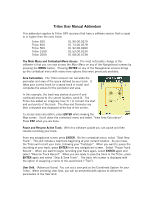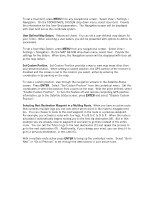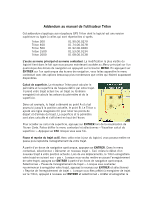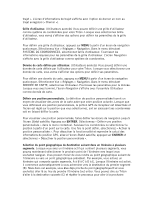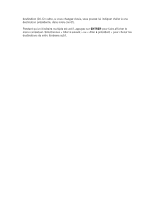Magellan Triton 300 Triton User Manual Addendum - English, French, Spanish - Page 6
Apéndice del Manual del Usuario de Triton
 |
UPC - 763357118223
View all Magellan Triton 300 manuals
Add to My Manuals
Save this manual to your list of manuals |
Page 6 highlights
Apéndice del Manual del Usuario de Triton Este apéndice sirve para los receptores GPS Triton cuya versión de software sea igual o más actualizada que las que aparecen en la siguiente lista. Triton 300 Triton 400 Triton 500 Triton 1500 Triton 2000 01.90.00.0279 01.74.00.0278 01.92.00.0283 01.53.00.0134 01.68.00.0138 Acceso al menú principal y al menú contextual. El cambio más notable en el software es que ahora puede acceder al Menú principal en cualquiera de las pantallas de navegación presionando el botón MENÚ. Al presionarINGRESAR en cualquiera de las pantallas de navegación, aparecerá el menú contextual con muchas más opciones de las que estaban disponibles previamente. Cálculo del área El receptor Triton puede calcular el perímetro y el área del espacio definido por su recorrido. Toma su recorrido actual (o un recorrido o una ruta guardados) y calcula los valores para el perímetro y el área. En este ejemplo, el recorrido comenzó en el punto A y continuó hasta llegar a su ubicación actual, el punto B. Triton añadió una línea imaginaria (C) para conectar los puntos de comienzo y de finalización del recorrido. El Área y el Perímetro son calculados y el resultado se muestra en la parte superior de la pantalla. Para acceder al cálculo del área, presione INGRESAR mientras se muestra la pantalla deMapas. Desplace el menú contextual y seleccione "Ver cálculo del área". Presione ESC cuando haya finalizado. Pausar y reanudar el recorrido activo. Gracias a la actualización del software usted puede pausar y reanudar su recorrido ya que queda registrado. En cualquier pantalla de navegación presione INGRESAR. En el menú contextual, seleccione "Comenzar recorrido nuevo". Comenzará un nuevo recorrido desde su ubicación actual. A medida que avance, el Triton registrará su recorrido, siguiendo sus "pasos". Cuando quiera detener el registro de su recorrido, presione INGRESAR en cualquier pantalla de navegación. Seleccione "Pausar registro de recorrido". Cuando desee registrar su recorrido nuevamente, seleccione INGRESAR de nuevo y seleccione "Reanudar registro de recorrido". Cuando esté listo para guardar el recorrido en el Triton, presione INGRESAR nuevamente y seleccione "Detener y guardar recorrido". Aparecerá la pantalla de información del recorrido con la opción de asignarle un nombre al recorrido guardado ("Prueba").